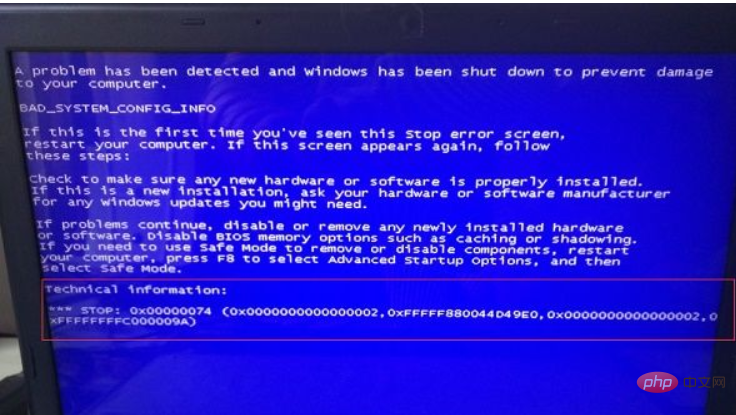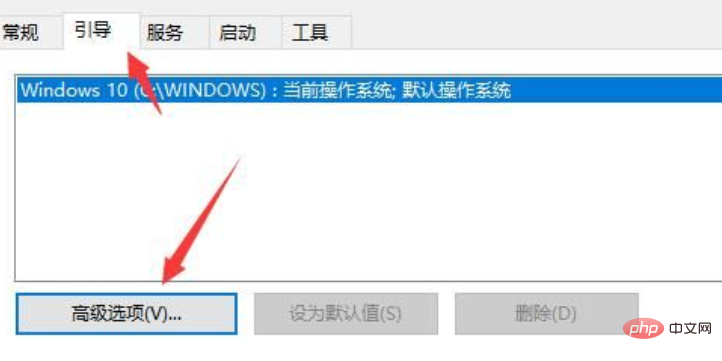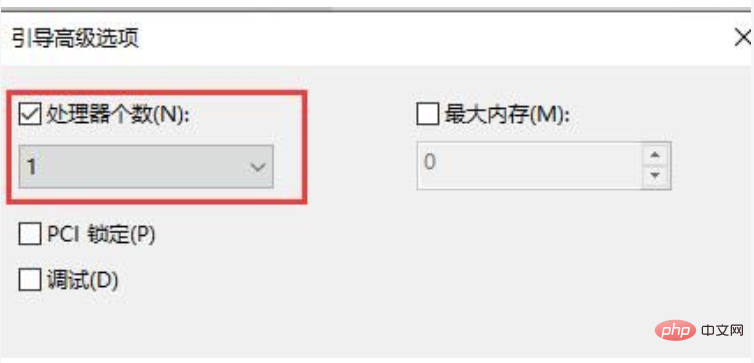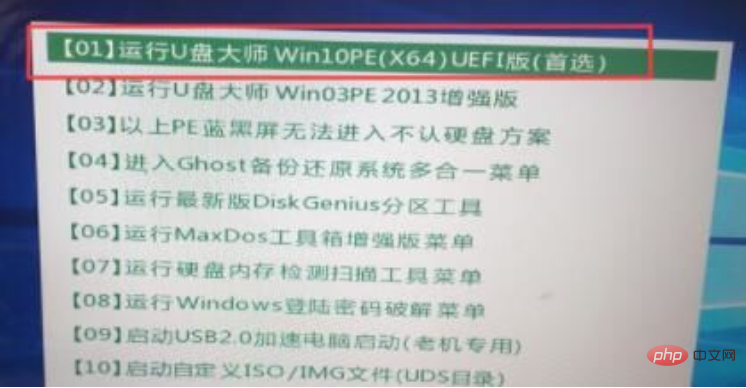win7中0x00000074电脑蓝屏怎么办 |
您所在的位置:网站首页 › 华硕主板win7改win10蓝屏 › win7中0x00000074电脑蓝屏怎么办 |
win7中0x00000074电脑蓝屏怎么办
|
win7中0x00000074电脑蓝屏是因为引导启动的处理器问题,其解决办法:1、重启电脑,进入“安全模式”后按“win+r”输入“ms config”并回车确定,点击“引导”页面选择“高级选项”并勾选“处理器个数”,然后修改每一个选项,点击确定保存即可;2、准备系统U盘进入pe系统,找到“windows引导修复”选择“c盘”点击“开始修复”即可;3、重新下载系统安装即可。
本操作环境:windows7系统、Dell G3电脑。 有的朋友在电脑开机的时候遇到了蓝屏代码0x00000074的情况,这可能是因为引导启动的处理器问题,大家可以尝试在msconfig中进行修改,也可以使用pe系统引导修复,下面就一起来看一下怎么解决吧。 win7中0x00000074电脑蓝屏解决方法
方法一: 1、我们可以尝试先重启电脑,进入“ 安全模式 ” 2、进入之后,按下键盘“ win+r ”,在其中输入“ ms config ”回车确定。
3、然后点击上方“ 引 导 ”,并点击下方“ 高级选项 ”
4、勾选“ 处理器个数 ”,依次选择修改每一个选项,点击下方“ 确定 ”保存,看看能不能解决。
方法二: 1、要是进不去安全模式,可以尝试准备一块系统u盘,插入后进入pe系统。
2、进入后找到pe系统中的“ windows引导修复 ”程序。
3、接着在其中选择“ C 盘 ”
4、然后选择“ 开始修复 ”,等待自动修复完成后退出pe系统就能正常进入系统了。
方法三: 1、要是引导修复也解决不了问题,那么可能就是系统本身的故障了。 2、大家可以先下载一个全新的win10系统,将它放到之前准备的u盘中。 3、接着只要再度进入pe系统,在其中安装它就可以彻底解决0x00000074代码了。 以上就是win7中0x00000074电脑蓝屏怎么办的详细内容,更多请关注php中文网其它相关文章! |
【本文地址】
今日新闻 |
推荐新闻 |